De afgelopen jaren heb ik veel geleerd over het maken van portretten, vooral van jonge kinderen. Ik denk dat het komt omdat ik zoveel plezier beleef aan dit soort shoots dat ik ze uiteindelijk meer doe, hoewel het op een gegeven moment niet eerlijk lijkt omdat ik me afvraag of ik meer plezier heb dan de kinderen van wie ik foto's maak.
Hoewel elke sessie uniek is, heb ik mijn eigen stijl ontwikkeld (die in veel opzichten altijd een werk in uitvoering zal zijn terwijl ik nieuwe dingen blijf leren) als het gaat om zowel het opname- als het bewerkingsproces, en ik dacht dat het misschien help degenen die nieuw zijn in dit soort fotosessies om een paar voorbeelden te zien, samen met een uitleg van de creatieve keuzes die ik onderweg heb gemaakt. Ik doe al mijn bewerkingen in Lightroom en hoewel ik soms wat meer diepgaande aanpassingen moet doen in Photoshop, heeft 98% van alle foto's die ik aan klanten geef niet meer nodig dan wat Lightroom kan doen. Als je deze software niet hebt, raad ik het ten zeerste aan!

Haal het eerst in de camera
Voordat ik naar het bewerkingsgedeelte van dit stuk ga, moet ik één ding verduidelijken:geen enkele hoeveelheid bewerking kan de eerste fouten op locatie goedmaken, daarom is het zo belangrijk om de eerste foto zo goed mogelijk te krijgen, direct vanaf het begin. Dit omvat zaken als het kiezen van een goede plek om de foto's te maken, het vinden van het juiste moment van de dag en het communiceren met je onderwerpen (en hun ouders, als je met kinderen werkt). Daarnaast zijn je eigen creatieve keuzes, zoals je diafragma en brandpuntsafstand, de compositie van je opname, de hoek van waaruit je wilt fotograferen, de lichtmanipulatie die je gebruikt en tal van andere elementen die een enorme impact hebben op de eindresultaat van een bepaalde fotosessie.
Als je in een studio werkt, heb je natuurlijk veel meer controle over sommige van deze items, maar uiteindelijk blijft een slecht gemaakte eerste foto precies dat, hoe vaak je hem ook probeert te bewerken in Lightroom of Photoshop . Ik zeg dit alles om ervoor te zorgen dat je begrijpt dat bewerkingstools geen magische remedie zijn om al je foto's te laten schitteren. En de beste manier om ervoor te zorgen dat uw foto's vanaf het begin zo goed mogelijk zijn, is door u niet te concentreren op de bewerking, maar op basisprincipes zoals belichting, belichting, kadrering en compositie. Het helpt ook om in RAW te fotograferen, niet in JPEG, om de hoeveelheid gegevens te maximaliseren waarmee u op elke afzonderlijke foto kunt werken.

Basis portretverwerking in Lightroom
Ik heb deze foto gemaakt met mijn Nikon D7100 op 50 mm, f/1.8, ISO 200. Omdat de zon onderging en ik niet met off-camera flitsers werkte, waren mijn belichtingsopties een beetje beperkt. Ik liet zijn vader achter me staan met mijn Neewer 43-inch reflector om wat meer van het beschikbare licht op te vangen. (Als je er geen hebt, raad ik je aan er een te kopen. Ze zijn vrij goedkoop en een fantastische aanvulling op elke camera-instelling.)
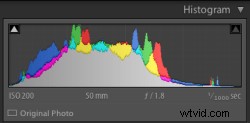
De eerste foto was een beetje onderbelicht, zoals ook te zien is in het histogram.
Ik koos er ook voor om het kind in te kaderen met de groene struik op de achtergrond, en van de zes foto's die ik van deze specifieke pose kreeg, vond ik deze waarin hij niet helemaal in de camera keek leuk. Vaak heb ik bij het werken met kinderen ontdekt dat de beste afbeeldingen een beetje openhartiger zijn dan geposeerd, maar nogmaals, dit is een creatieve keuze die je voor jezelf moet maken. Ten slotte heb ik ervoor gezorgd dat ik deze in RAW heb gemaakt om zoveel mogelijk gegevens te kunnen gebruiken om wat dingen op mijn computer te corrigeren. Het is je waarschijnlijk meteen opgevallen dat het beeld een beetje te donker is, wat het eerste was dat ik in Lightroom heb opgelost.
Een snelle blik op het histogram liet me zien dat ik over het algemeen de dingen redelijk goed in de camera kreeg, maar om het er wat beter uit te laten zien, verhoogde ik de belichting met 1,2 stops en heb ik het een beetje bijgesneden om de aandacht van de kijker op het gezicht van de jongen te vestigen zonder het storende rode gebouw op de achtergrond.

Eerste bewerkingen:de belichting bijgesneden en met 1,2 stops verhoogd.
Tot nu toe gaat het goed, maar er is nog veel werk aan de winkel. Hoewel de algehele helderheid beter was, was de inkleuring nog steeds een beetje uit. De aanvankelijke witbalansinstellingen die door mijn camera werden bepaald, waren 4900K en -9 tint, maar ik wilde iets warmers, dus verhoogde ik de temperatuur naar 5700K en veranderde de tint in -7.

Tweede bewerkingen:witbalans en tint aanpassen.
Ik vond dit veel beter, maar er waren nog wat dingen die gerepareerd moesten worden. Nu de algehele foto goed was belicht, waren er enkele delen die iets te helder waren, wat werd opgelost door de schuifregelaar voor hooglichten met -19 te verlagen. Daarna heb ik de verzadiging verhoogd naar +6 en ook +4 contrast toegevoegd.

Derde bewerkingen:lagere highlights, verzadiging en contrast verhogen.
Ik was hier veel gelukkiger mee, maar het is belangrijk om te onthouden dat alle wijzigingen die je aanbrengt in een foto in de postproductie gebaseerd zijn op je eigen creatieve ideeën en dat er geen goede of verkeerde manier is om dingen te doen. Sommige mensen houden van afbeeldingen die onverzadigd zijn, sommigen geven de voorkeur aan selectieve kleuren (d.w.z. één deel is gekleurd of oververzadigd terwijl de rest van de afbeelding meer zwart-wit is), anderen gebruiken bijsnijden om verschillende effecten te bereiken. De lucht is echt de limiet. Een ding dat ik van tijd tot tijd graag doe, is een subtiel vignet-effect toevoegen (met Post Crop Vignette at -26, Highlight Priority), wat ik hier heb gedaan om te resulteren in de uiteindelijke afbeelding die ik aan de klant heb gegeven.

Laatste bewerkingen:voeg een beetje randvignet toe, andere kleine kleuraanpassingen.
Je zou hiernaar kunnen kijken en denken dat de inkleuring een beetje mis is, of het vignet moet sterker zijn, of de hele kadrering moet anders zijn, maar het mooie van fotografie is dat we allemaal onze eigen mening hebben over hoe we dingen moeten doen. Ik was blij en mijn klanten ook, en dat is het enige dat voor mij telt.

Op deze foto heb ik het gereedschap Penseel gebruikt om selectief de oranje strook op het jongensshirt te desatureren en het radiaalfilter om een nauwkeuriger vignet toe te voegen.
Ik denk wel dat het belangrijk is om een gevoel van realiteit in foto's te behouden en de bewerking niet uit de hand te laten lopen. Het is gemakkelijk om je een almachtige geest te voelen wanneer je begint te spelen met de tools in Lightroom, Photoshop of andere bewerkingssoftware, maar mijn vuistregel bij het bewerken is om te proberen de uiteindelijke afbeelding te laten vertegenwoordigen wat ik zag toen ik nam de foto in eerste instantie. In de bovenstaande afbeelding was de oranje strook op het shirt van de jongen bijvoorbeeld een beetje storend, dus ik kon het selectief behoorlijk wat minder verzadigen met het aanpassingspenseel van Lightroom. Dit, samen met andere bewerkingen die vergelijkbaar zijn met de hierboven beschreven bewerkingen, resulteerde in een foto waar mijn klant heel blij mee was.
Mijn punt is dat het geweldig is om deze bewerkingstools beschikbaar te hebben, maar als ik te zwaar op de verzadiging ga leunen, de helderheid opdrijf tot absurde niveaus of tientallen kleine wijzigingen aanbreng met het penseel, krijg ik meestal foto's die lijken weinig op het origineel en komen emotieloos en leeg over.
En jij dan? Welke stijl heb je in de loop der jaren ontwikkeld en welke benadering gebruik je als je gaat editen? Plaats uw mening in de opmerkingen hieronder.
